Windows 10'un başlık özelliklerinden biri Cortana entegrasyonu. Microsoft'un kendi dijital asistanı, yalnızca Windows Phone veya şimdi Windows 10 PC'lerde de sorarak işleri halletmenize yardımcı olacak. Randevularınızla ilgilenmesini isteyip istemediğinizi sorabilir ve farklı sesleri hatırlatabilirsiniz, sadece bir ses komutu vererek, hiçbir tıklama gerekmez. Bununla birlikte, çoğu insan hala bilgisayardan veya Web'den arama yapmalarına yardımcı olacak sadece biraz gelişmiş bir arama işlevi olduğuna inanmaktadır. Siri, Google Asistan kadar robotik değil, Microsoft biraz da rahat bir deneyim sunmak için mizah anlayışı ekledi. Temel arama işlevinin yanı sıra, oldukça kullanışlı olabilecek tonlarca başka verimlilik işlerini yapabilir. Ayrıca, ona mizah temelli soruları sorabilir ve işleri taze tutmak için farklı cevaplar alabilirsiniz.
Verimliliğinizi artıracak ve sizi eğlendirecek aynı zamanda kullanışlı Cortana ipuçlarını ve püf noktalarını listeleyeceğiz.
Cool Cortana İpuçları ve Püf Noktaları
1. Cortana Paskalya Yumurtaları

Verimliliği artırmak ve daha iyi Windows deneyimi sağlamak dışında, bazı ilginç mizahları da var. Örneğin, “ rock paper scissors ” gibi oyunlarla oyun oynayabilir ve arama çubuğuna yazarak kendinize bir zar atmasını veya yazı tura atmasını isteyebilirsiniz.
Ona farklı komik / interaktif bir soru sorabilir ve bazı ilginç cevaplar alabilirsiniz. Ona ne sorabileceğinizin resmi bir listesi yok, bu yüzden ona bir şey sorabilirsiniz ve cevap alabilecek kadar şanslı olabilirsiniz. Ancak, kendinizi keşfetmek istemiyorsanız, onunla konuşmayı deneyen diğer kişilerin yanıtlarını da kontrol edebilirsiniz.
Deneyebileceğiniz bazı komutlar:
- Dans edebilir misin?
- Google Asistan'ı beğendiniz mi?
- Uyanık mısın?
- senden nefret ediyorum
- Kim daha iyi sen ya da Siri?
2. Cortana yardımı ile Dönüşümler yapın

Cortana, arayüzünden her türlü dönüşümü yapabilir, sadece birimler sağlamanız gerekir. Para birimlerini, uzunluğu, ağırlığı ve sıvı miktarını dönüştürebilir. Örneğin, “ 45 USD'yi INR'ye dönüştürme”, “93 metreyi inçlere dönüştürme” veya “8 galonu litre'ye dönüştürme ” gibi komutları deneyebilirsiniz.
3. Cortana'ya Tercihlerinizden bahsedin

Cortana'ya tüm tercihlerini söyleyebilir ve not defterine not edebilirsin. Tüm tercihlerinizi hatırlayacak ve ona göre özelleştirilmiş bir deneyim ve öneriler sunacak.
Tercihlerden bahsetmek için Cortana arama çubuğunu tıklayın ve soldaki Giriş düğmesinin altındaki “ Not Defteri ” simgesine tıklayın. Burada ilginizi çekebilecek her şeyi bulacaksınız ve bunlara göre tercihler sağlayabilirsiniz.
Kapsanabilecek ilgi alanlarından bazıları şunlardır: Finans, Yeme ve İçme, Etkinlikler, Filmler ve Müzik, Haberler ve spor. Burada neyi beğendiğinizi ve ne tür öneriler beklediğinizi anlayabilirsiniz.
4. Cortana'dan Tanımlar Alın

Cortana, neredeyse her tür kelimeyi tanımlamak için Oxford Sözlüğü'nü kullanır (tabii ki Oxford Sözlüğü'nde tanımı vardır). Sonuçlar ana arayüzde gösterilecektir. Arama çubuğuna “ Tanımla (kelime) ” yazarak arama yaparsınız. Bu, Google’da bir kelimenin tanımını / anlamını nasıl aradığımızla çok benzer.
5. Cortana sizin için Matematik Denklemleri çözebilir

Cortana arama çubuğuna sadece denklemi koyarak basitten ortalama karmaşıklık seviyesindeki matematik problemlerini çözebilirsiniz. Ortaya çıkan cevap ana arayüzde verilecek ve bazı problemler için de adımlar atabilecektir.
Temel, artı, eksi, çarpma ve bölme dışında, gerçek sayıları bulma gibi diğer genel matematik problemlerini çözebilirsiniz (örnek: [5 - (5 - 2 (7 - 2) + 3)] + 7) veya faktoring (örnek: 3x 2-8x = 3). Cortana sizin için kullanışlı bir hesap makinesi görevi görebilir.
6. Cortana Varsayılan Arama Motorunu Değiştirin

Cortana varsayılan olarak tüm sorgular için ana arama motoru olarak Bing'i kullanır ve Cortana'nın varsayılan arama uygulamasını değiştirmenin yerleşik bir yolu yoktur. Bununla birlikte, Cortana'nın varsayılan arama motorunu değiştirmenize yardımcı olabilecek bazı geçici çözümler vardır.
Şu anda, Firefox 40, Cortana'nın varsayılan arama motorunu mevcut arama motoruyla üçüncü taraf uzantılarına ihtiyaç duymadan değiştirmenize izin verecek tek tarayıcıdır. Sadece Firefox 40'ı indirin ve varsayılan tarayıcı olarak ayarlayın ve Cortana, varsayılan arama motorunu Firefox 40'ın varsayılan arama motoru olarak kullanacaktır. Chrome'da, tüm Cortana aramalarını varsayılan Chrome arama motoruna yönlendiren Chrometana adlı bir uzantı kullanabilirsiniz. Bunu yaparak, Google’ı Cortana için varsayılan arama motoru olarak kullanabilir veya mahremiyetten endişe duyuyorsanız DuckDuckGo’ya gidebilirsiniz.
7. Lokasyonlara Göre Anımsatıcılar Alın

Cortana'dan belirli bir konumdayken size bir şey hatırlatmasını da isteyebilirsiniz (Windows Phone için başka bir iyi özellik). Yapmanız gereken tek şey, hatırlamasını istediğiniz şeyi söylemek / yazmak ve hatırlayacaktır.
Örneğin, “ Yeşil Vadideyken süt almamı hatırlat / hatırlat ” diyebilirsiniz. Bu, hatırlatılmak istediğiniz zamanları belirleyebileceğiniz ve kesin bir konum belirtebileceğiniz (gerekirse) bir başka pencere açar. Buradaki anahtar kelime “ hatırlat bana ”, bu nedenle cümlenizi buna göre yapın, gerisini o halleder.
Ayrıca “ kapat (belirtilen) hatırlatıcı ” veya “ düzenle (belirtilen) hatırlatıcı ” gibi diğer komutları da dinleyecektir.
8. Cortana'nın yardımıyla En Son İlgilendiğiniz Haberleri takip edin

Ayrıca size en son haberleri PC'deki ve Windows Telefonlardaki Windows 10 arabiriminin içinde gösterir, yukarı kaydırmanız gerekir. Henüz ilgi alanınızı belirtmediyseniz, haberler rastgele olacaktır. Haber ilginizi ayarlamak için “ Ona Kendin Hakkında Anlat ” ipucundaki talimatları izleyin.
9. Cortana Sing yapın

Cortana'yı tam anlamıyla şarkı söyletebilirsin! Ve kelimenin tam anlamıyla "dediğimizde, aslında senin için şarkı söylüyor" anlamına geliyor. Sadece bir bilgisayar sesi, bir şarkı yapmak için kelimeleri dikmeye çalışmakla kalmıyor ya da orijinal şarkı çalmaya başlıyor. Sanal Asistan'dan isteyebileceğimiz gerekli mizahı veren, insan sesiyle (Jen Taylor olduğu gibi) bir şarkı söylüyor.
Şarkı söylemesini sağlamak için aşağıdaki komutları sağlayabilirsiniz:
- Bana bir şarkı söyle
- Bana bir ninni söyle
- Tilki ne der?
10. Cortana'nın yardımıyla bir Alarm kurun

İstediğiniz herhangi bir zaman / gün / tarih için, yalnızca arama çubuğuna yazarak veya yazarak kolayca alarm ayarlayabilirsiniz. Örneğin, “ yarın sabah 5: 30'da alarm ayarla ” diyebilir / yazabilirsiniz ve alarmı bir kez tıklamaya gerek kalmadan ayarlayacaktır. Burada “yarın” ı istediğiniz gibi tarih / gün ile değiştirebilirsiniz.
Yukarıdaki cümle “Set” yerine “Reddet” veya “Kapat” diyerek alarmı tekrar iptal edebilirsiniz. Ayrıca önceden ayarlanmış bir alarmı düzenlemek için “Ayarla” yı “Düzenle” ile değiştirirsiniz.
11. Cortana'nın yardımıyla Randevu Yaratın

Ayrıca / yazarak randevu da oluşturabilirsiniz. “ Yarın sabah için Bay Jindal ile randevu al ” diyebilirsiniz. Randevuya bir isim vermek ve zaman belirtmek için cümlenizdeki kelimeleri belirleyecektir. Tek yapmanız gereken onaylamak ve randevu almak. Burada “Randevu Oluştur” kullanmanız gereken anahtar kelimedir.
Randevu da aynı şekilde düzenlenebilir veya iptal edilebilir.
12. Cortana'ya Hava Koşullarını sor

Herhangi bir alanın mevcut hava durumu hakkında bilmek için sadece cortana'ya sor. Yapmanız gereken tek şey, “ havadaki hava nedir (istediğiniz yer) ” yazıp yazmak ve o bölgedeki mevcut hava durumunu hemen gösterecektir.
Ayrıca, “Defter” e gidip, hangi hava durumunu ve hangi şehirlerin hava durumuna ilgi duyduğunuzu gösterirken hangi birimi kullanacağınızı değiştirmek için “Hava Durumu” seçeneğini tıklayabilirsiniz.
13. Zamana Göre Medya Dosyalarını Arayın

Cortana'dan PC'nizdeki veya OneDrive'daki medya dosyalarını herhangi bir tarihten aramasını isteyebilirsiniz. Örneğin, “ geçen aydaki resimleri ara ” yazdığınızda, geçen ay eklenen tüm resimler size gösterilecektir.
Yukarıdaki cümlede “Resimler” i Müzik veya Videolar ile değiştirebilir ve “Geçen ay” dün, geçen hafta, 3 gün veya 23 Temmuz 2015 gibi belirli bir tarihle değiştirilebilir.
14. Cortana Sizin için Uygulamaları Açabilir

Cortana, tüm yerleşik uygulamaları ve ayarları, yalnızca “ Aç (istenen uygulama / ayar) ” diyerek / yazarak açabilir. Örneğin, “ Açık Kenar ” diyebilirsiniz ve Cortana “Microsoft Kenar” açacaktır. “Açık Kontrol Paneli” veya “Açık Sistem Ayarları” gibi ayarları da bu şekilde açabilirsiniz.
15. Cortana Edge Entegrasyonu

Cortana sistemini geniş olarak etkinleştirdiğinizde, öneriler veya daha hızlı arama sonuçları sağlamak için Microsoft Edge ile de bütünleşir. “Hava durumu (belirli bir şehir)”, “ Zaman (şehir) ” veya “ünlü kişiliğin yüksekliği” gibi sık sorulan soruları aradığınızda, Cortana'nın Edge arama çubuğunda anında sonuç alacaksınız.
İstediğiniz konuda daha fazla bilgiye sahip olduğunu düşünüyorsa, göz atarken herhangi bir zamanda atlayabilir.
16. Cortana yardımı ile Maç Puanlarını kontrol edin
Ayrıca favori spor takımınızın güncel skorunu da alabilirsiniz. Örneğin, “Mevcut Hindistan ve Avustralya kriket maçı puanı” nı deneyebilirsiniz ve ana arayüzden en son güncelleme puanını alacaktır. Sadece bir maç ilerleme durumu varsa sonuçları gösterecektir.
17. Cortana kullanarak e-posta gönder

Bu özellikler, en sevdiğiniz e-posta istemcinize bir e-posta hesabı oluşturmanızı gerektirir. Zaten ayarlanmış bir hesabınız varsa, arama çubuğuna " bir e-posta gönder " i girmeniz yeterlidir; varsayılan e-posta istemcinizi bir e-posta oluşturup göndermeye hazır hale getirir.
18. Tüm Dünyada Cortana kullanın
Cortana, henüz dünyadaki bütün ülkelerde mevcut değildir. Şanssız olanlardan biriyseniz, endişelenmeyin, Ülkenize de erişebileceğiniz bir geçici çözüm var. Bu amaçla, Ülkenizi Windows ayarlarından “ ABD ” gibi desteklenen Ülkelerden biri olarak seçebilirsiniz.
Bunu yapmak için, başlangıç menüsünden “ Ayarlar ” ve ardından “ Zaman ve Dil ” seçeneğini tıklayın.


Şimdi “ Bölge ve Dil ” seçeneğine gidin ve açılır listeden desteklenen bir Ülke seçin.

Bonus İpucu:
Cortana (beta olarak) Android için de mevcuttur, ancak yalnızca seçilen bölgeler için geçerlidir. Android için Cortana'nın henüz gelmediği bölgelerde yaşıyorsanız, ancak denemek istiyorsanız. Android için bir VPN kullanın.
En iyi ve en kullanışlı Cortana ipuçları ve püf noktalarına ilişkin yazımızın Cortana'yı daha iyi kullanmanıza yardımcı olmasını umuyoruz. Daha iyi bir Cortana hilesi biliyorsanız, yorum bölümünde bize bildirin.

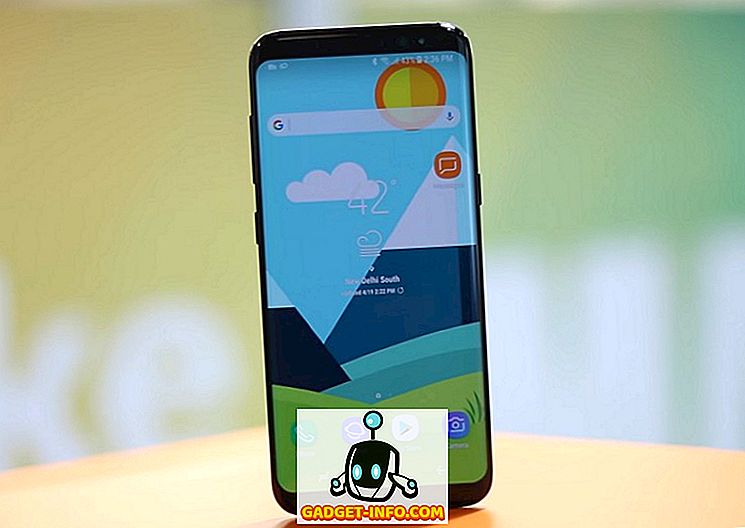
![5 Akıllı Telefon Sahipinden 1'i Twitter'ı Düzenli Kullanın [Eğitim]](https://gadget-info.com/img/social-media/225/1-5-smartphone-owners-use-twitter-regularly-2.jpg)






